近来有不少小伙伴询问小编一键ghost使用教程的使用方法,一键一键ghost可以一键备份和还原系统,使用方法比较简单,但是有些界面是英文,对于我们这些小菜鸟来说这就比较困难了.接下来,我就教大家具体的使用步骤
ghost是系统的镜像克隆版本 , 大家把自己做好的干净系统用ghost来备份 , 在系统出现问题时可以帮助我们快速恢复系统 。 下面 , 我就给大家介绍一下一键ghost的使用方法 , 赶紧来了解一下吧
近来有不少小伙伴询问小编一键ghost的使用方法 , 一键ghost可以一键备份和还原系统 , 使用方法比较简单 , 但是有些界面是英文 , 对于我们这些小菜鸟来说这就比较困难了 。 接下来 , 我就教大家具体的使用步骤
1、打开安装好的一键ghost , 选择一键备份系统 , 点击备份
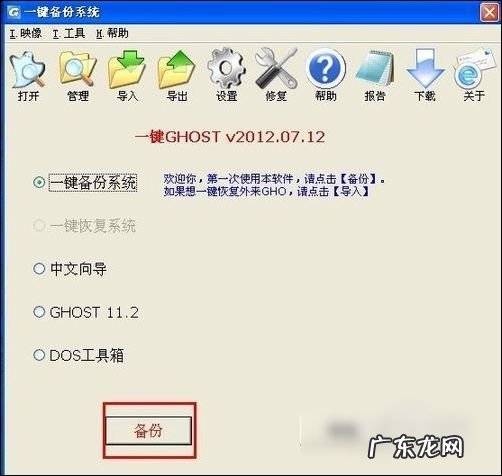
文章插图
ghost图-1
2、备份完成后选择一键还原系统

文章插图
一键ghost使用教程图-2
3、然后点击上方的导出 , 选择备份的镜像文件 , 点击确定
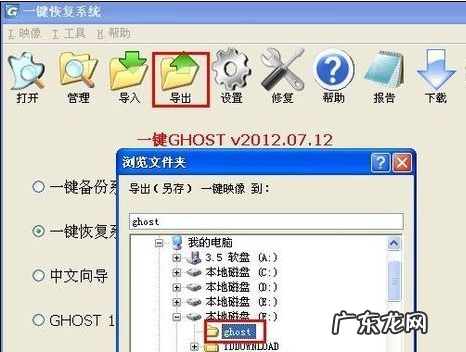
文章插图
ghost图-3
4、重启电脑 , 选择一键GHOST , 然后一路Enter键 , 来到一键GHOST主菜单 , 选择GHOST11.2 , 进入到GHOST操作界面 。
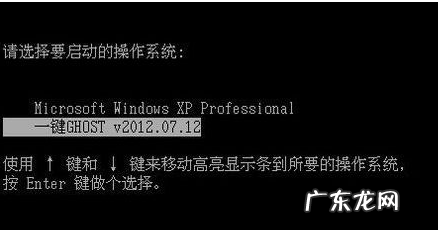
文章插图
一键ghost图-4
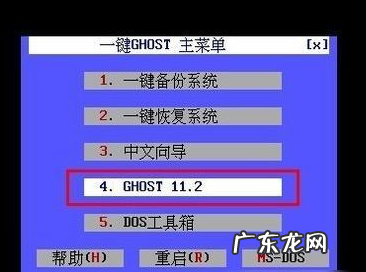
文章插图
一键ghost使用教程图-5
5、光标移动到local选项 , 回车 , 选择Partition选项 , 回车 。 之后选择From Image选项即可进入GHO文件选择界面 。
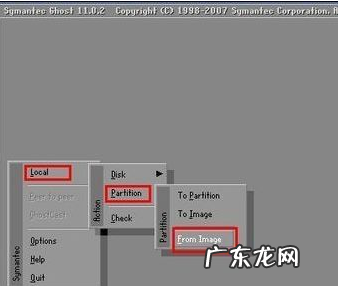
文章插图
ghost图-6
6、选择刚才备份GHO文件的目录 , 注意查看是否是你想要选择的那个盘符 。

文章插图
一键ghost怎么用图-7
7、之后一路回车就可以还原系统了 , 注意安装目录选择的是系统盘C盘

文章插图
ghost图-8
【一键ghost恢复系统有什么用 传授一键ghost怎么用】以上就是一键ghost的使用方法了 , 希望能帮助到你
- 索尼笔记本电脑重装系统教程 图解索尼笔记本怎么一键重装
- 深度一键还原会怎么样 详解深度一键还原怎么使用
- 笔记本u盘重装系统步骤 教你惠普电脑怎么一键重装系统
- 手机一键重装系统下载 细说极速一键重装系统使用教程
- 目前干净的一键重装系统 教你如何使用小鱼一键重装系统
- 黑云一键重装系统官网 教您黑云一键重装系统
- win7旗舰版重装系统 教您联想电脑如何一键重装win7
- 惠普电脑怎么重装系统 细说惠普电脑重装系统
- 系统下载到u盘怎么安装 装机吧一键重装系统教程
- 新手u盘装系统 解决怎么装系统
特别声明:本站内容均来自网友提供或互联网,仅供参考,请勿用于商业和其他非法用途。如果侵犯了您的权益请与我们联系,我们将在24小时内删除。
